
在现代办公中,Microsoft Word成为了许多人工作和学习中不可或缺的工具。其中,左侧目录功能的使用,可以极大地方便我们在长文档中快速找到所需内容。本文将详细介绍如何在Word中创建左侧目录,并分享一些实用的技巧。
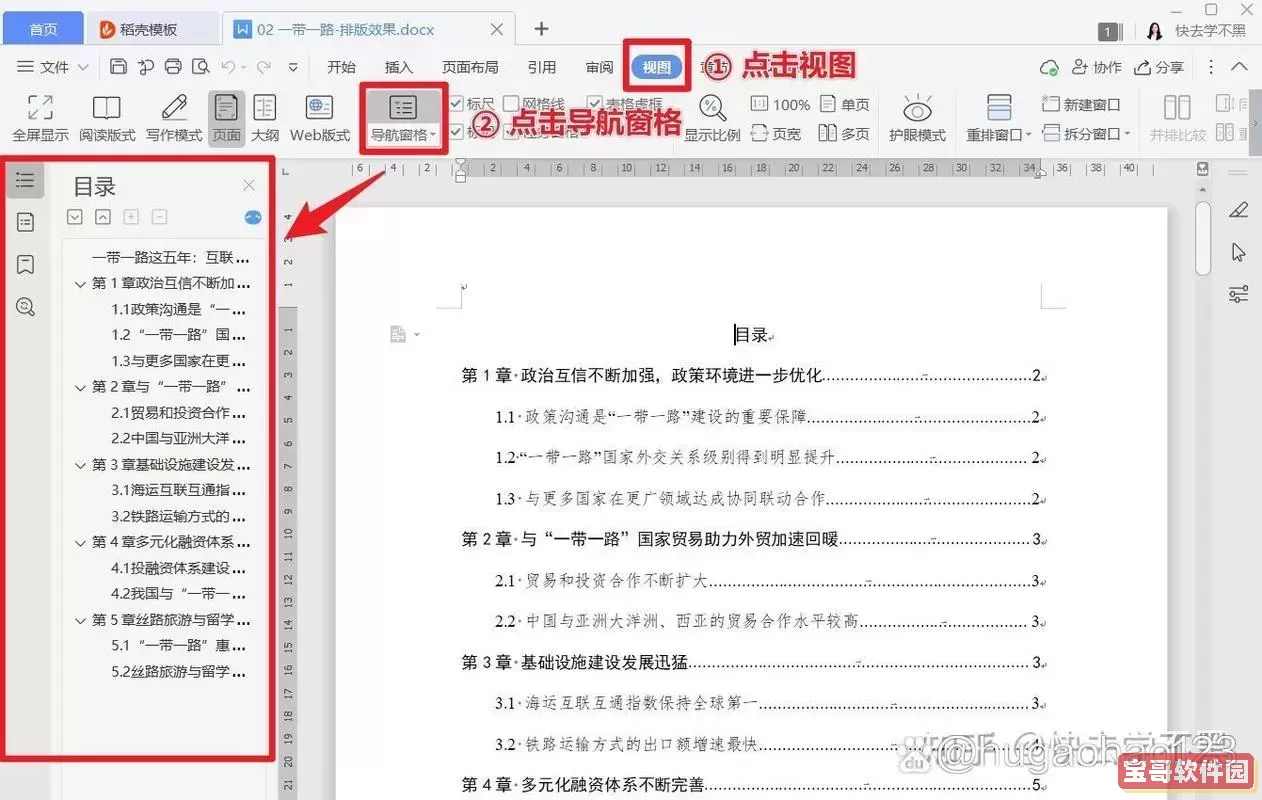
首先,我们来了解一下什么是左侧目录。左侧目录通常是指文档的导航窗格,能够显示文档中各个章节、段落的标题。这不仅可以提高文档的可读性,也可以帮助读者快速定位信息。以下是创建左侧目录的步骤。
第一步,使用样式功能。在Word中,标题样式是生成目录的基础。打开你的Word文档,选中你想要作为目录的标题部分,然后在“开始”选项卡中的“样式”区域,选择一个相应的标题样式,例如“标题1”、“标题2”等。通常,标题1用来表示章节的主标题,而标题2和标题3则用于副标题和小节。这一步非常重要,因为Word通过这些样式来识别文档的结构。
第二步,插入目录。在完成标题样式的设置后,接下来我们需要在文档中插入目录。将光标放在你希望插入目录的位置,通常是在文档的开头或某个单独的页面上。然后,点击“引用”选项卡,在“目录”组中,选择“目录”。根据需要,可以选择Word提供的自动目录格式,点击即可插入。此时,你的左侧目录就会根据文档中的标题自动生成。
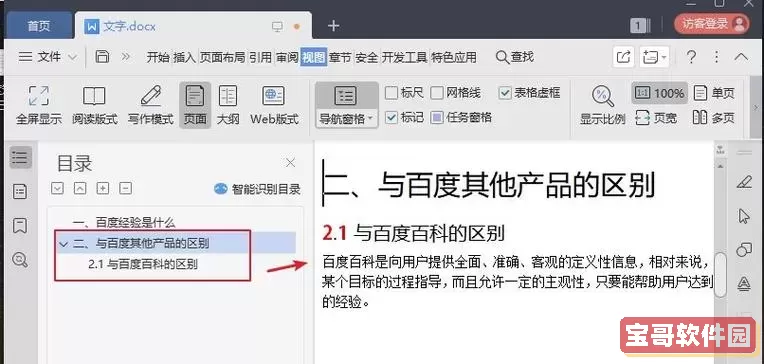
第三步,调整目录格式。当自动生成目录后,有时可能需要进行格式的调整以符合个人或工作单位的要求。你可以右击目录,选择“更新字段”,并选择更新整个目录或仅更新页码。此外,通过右键点击目录,你还可以调整目录的样式设置,例如字体、大小等,以达到你想要的效果。
第四步,使用导航窗格。如果你希望实时看到左侧目录,Word还提供了“导航窗格”功能。你可以在“视图”选项卡中勾选“导航窗格”,此时在文档左侧会出现一个导航窗格,能够显示你的文档结构。你可以通过点击导航窗格中的标题,快速跳转到对应的内容,非常方便。
同时,我们也需要注意,在编写较长的文档时,合理的章节划分和标题设置是非常重要的。过长的章节或者不清晰的标题会让读者在使用目录时感到困惑,因此,在规划文档结构时,应尽量保持其简洁和清晰。
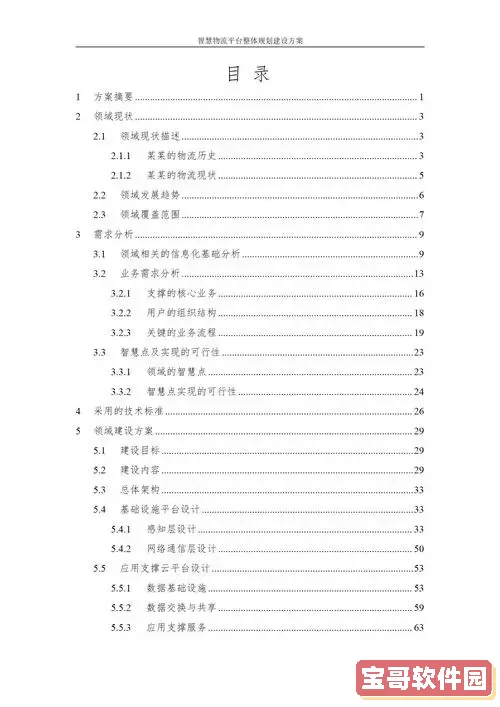
通过上述步骤,你可以轻松创建出一个实用的左侧目录。无论是撰写论文、报告,还是编写书籍,目录都能给你的文档增添不少条理性和专业感。同时,左侧目录也为审核和修改提供了便利,尤其是在需要进行多次修改的情况下,目录能够帮助我们快速定位需要修改的部分。
总结而言,创建左侧目录并不是一件复杂的事情,只需合理利用Word的样式和目录功能,就能使文档的结构更加清晰,提升阅读体验。希望本文能够帮助到你,让你在使用Word的过程中更加得心应手。